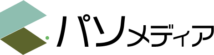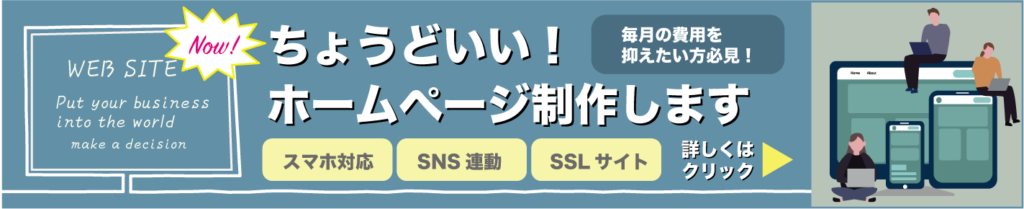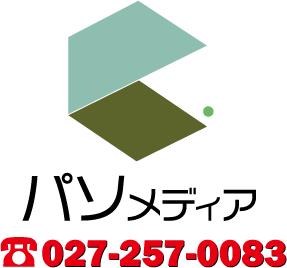ゴールデンウィーク休業日のお知らせ
4月27日(土)〜5月6日(月)まで休業となります。
上記の期間休業とさせていただきます。
ご不便をお掛けしますが、何卒ご了承の程お願い申し上げます。
あぁ〜困った.....
パソメディアは、いつも安心!近くのパソコンサポートです。
どんな事でお困りですか?
パソコンやスマートフォン、突然のトラブルはつきものです!困ってどうにもならない!そんな時みなさんはどう行動しますか?
メーカーや家電量販店だけじゃない!皆様の身近なパソコン& IT 機器のサポート屋さんが皆様のお困りごとを全てスッキリ解決いたします。小さなトラブルでも丁寧に対応させていただきます。どうぞお気軽にご依頼ください。
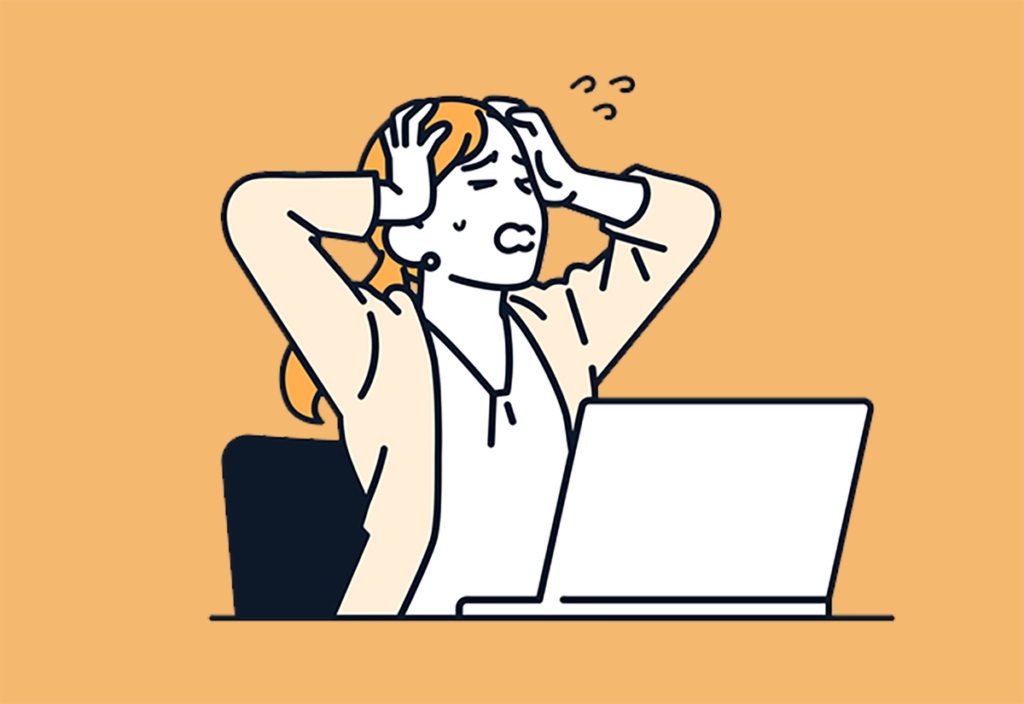
群馬県の皆様!
ご家庭のパソコンを
出張修理・出張サポートいたします!
お問合せTEL
お問い合わせやご予約が便利に!
お困り事は何ですか?
パソコンやスマートフォンの様々なお悩み、トラブルなど何でもご相談ください。
あれっ...インターネットがつながらない?
インターネットは今や水道や電気のような生活には欠かせない重要な基本インフラと言っても良いでしょう。ネットができなくなると想像以上に不便になる・・そんな経験を多くのかたが経験されたことがあると思います。
インターネットのトラブルは、様々な要因で起こります。十分なトラブル解決経験があり、しっかり現地で調査ができる業者を手配するのが重要です。
教訓:現場主義が解決の早道
「ネットは繋がってるのだけど・・・」特定のスマートフォンやパソコンだけ不調、あるいはお家全体インターネット接続が不安定、良い時悪い時が不規則に起こるなど、必ず原因がありほとんどの場合は、大袈裟な対処をせずに改善します。「だましだまし使ってました」お客様からよくお聞きする言葉です。多くの方が、パソメディアの改善提案や対処で、劇的に良好なインターネット環境を実現されています。
突然起動しなくなる フリーズして操作不能
何となくパソコンの動作が重いとは感じていたけど何とか使えていたのに・・・。起動不良、動作不良は突然致命的な状態になることがあります。
こんな時、どうか無理をしないで当社にご相談ください。
無理に電源 オフしたり、乱暴に操作したりすることでかえって致命傷に!データが救出できない・部品交換等で修理費が上がるなど良いことがありません。
教訓:諦めも肝心 すぐ相談が吉
例えばパソコンがフリーズしたままなら、電源はあえて切らず、そのままの状態でご依頼ください。
起動不良・動作不要など
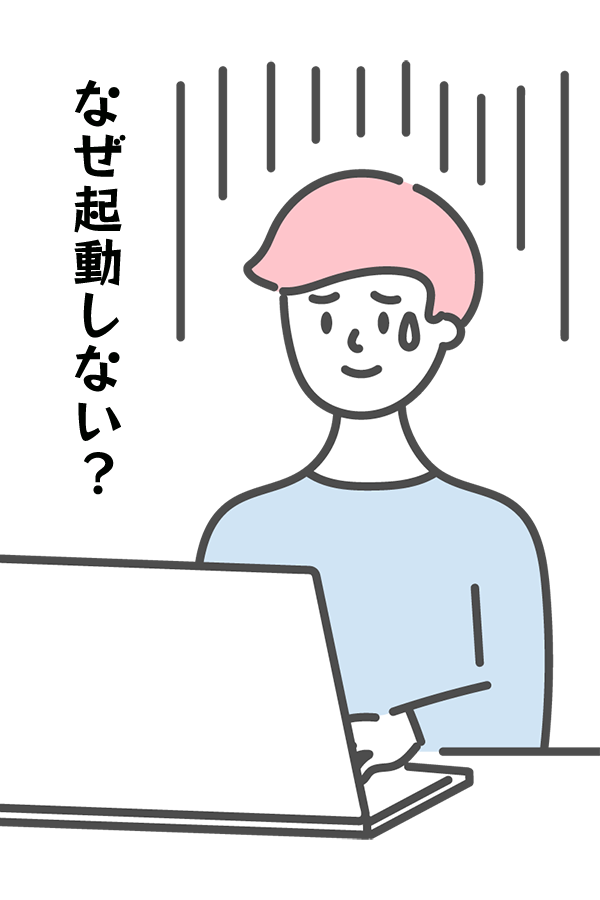
パソコンを買った後が心配
タブレットやスマートフォンも
久しぶりの買い替え、初期設定が不安..周辺機器の設定も
ご存知の通り、パソコンやスマホは買った後に様々な設定が必要です。アカウント登録やデータや以前のPC環境の移行など、やることが沢山!PC操作に慣れた方でも、数年ぶりの機器の場合、仕様の違いに戸惑う、なんてよくあります。
設定の途中でご不安になり急遽依頼、なんてケースも多くございます。スタートから不安になるより「設定は業者」と決め割り切った方が先々安心、とお考えの方も多いように思います。
サッと準備を済ませて、スムーズに使用開始した方が時間の節約にもなり得策です。トラブルだけでなく面倒なパソコン設定もパソメディアにお任せくださいね!
教訓:最初が肝心 安心スタート
パソコンサポートメニュー
パソメディアではパソコンやIT機器をご利用になる上での様々なサポート、トラブル解決を行っています。皆様の日頃からのお困り事、小さな事とは考えず、お気軽にご相談ください。
パソメディア
トラブルサポート
Service Policy
- 丁寧な作業前のトラブル診断
- お客様の立場で考える作業方針
- 誠実な作業方針・工程のご説明
- スッキリ解決・しっかり復旧
- わかりやすい要因解説で再発防止
トラブルを直して終わりではなく、原因や不具合防止の対策、トラブル時の対処法などできる限り詳しく解説!
サポート前には充分に診断を行い、作業の予定、計画を随時わかりやすくご説明いたします。
終了後は今後お使いになる上でのアドバイスやパソコンの便利な使い方をご解説し、日常のご利用に役立てていただけるよう努めています。
料金の一例
□ 料金は総額表示です。
トラブル診断料、消費税を含んだ総額です。
出張費・交通費はございません!
(営業エリア外を除きます。)
■ 作業内容
接続機器の再設定、無線プリンターの再設定など
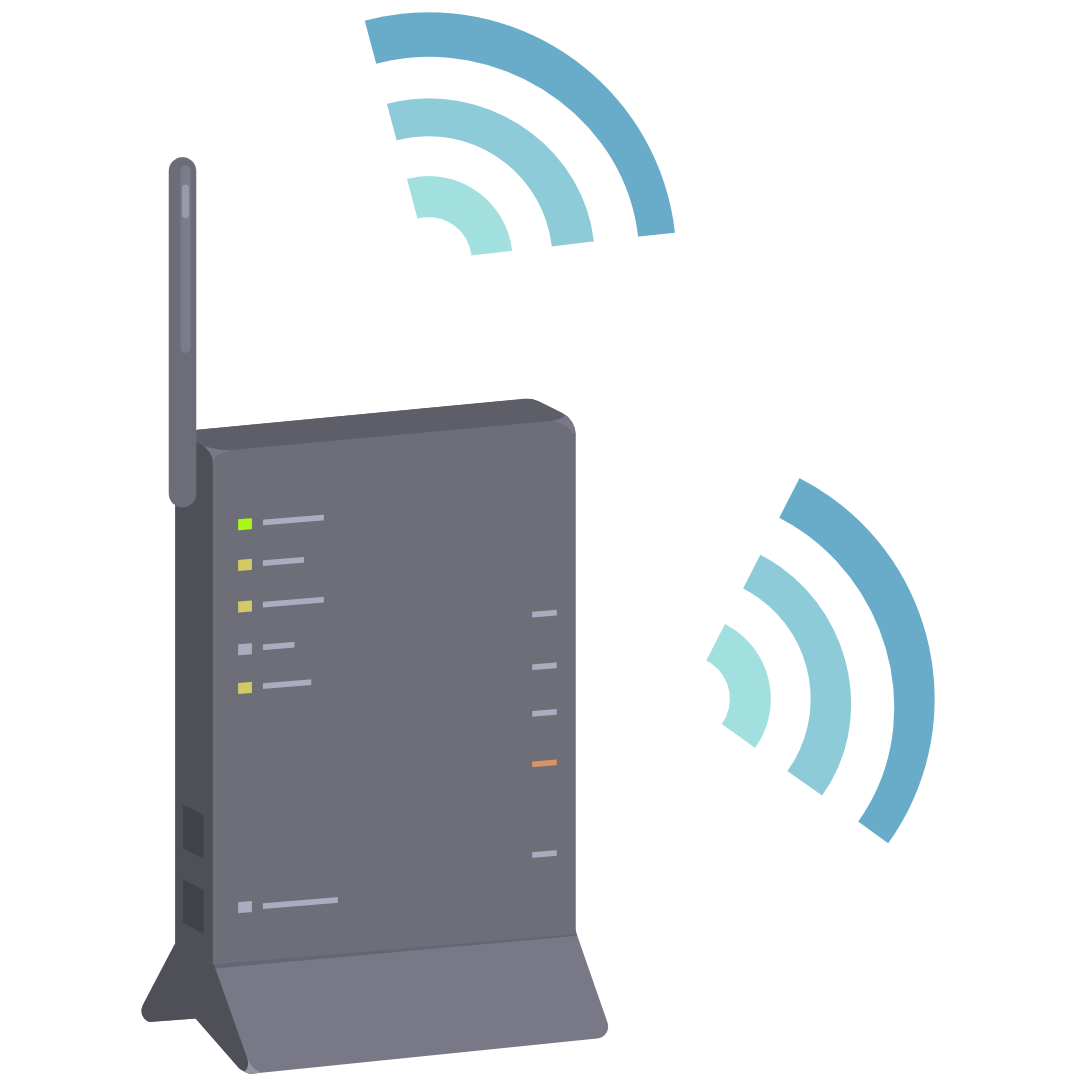
全てのネットワーク機器でインターネットが不通
料金目安:15,180円〜(部材別途)
■ 作業内容
インターネット、メール、無線プリンター、セキュリティー設定
15,180円から
料金目安:18,480円(SDコース)
■ 作業内容
何となく不調なので見てほしい、色々相談したい。買い替え相談
(簡易メンテナンス可)
料金目安:8,580円(診断・相談料)
さまざまなトラブルやご要望に対応可能です。詳しくは料金メニューページでご確認ください。 ▶︎ 料金表へ
About
パソメディアについて
一番近くのパソコン修理
パソメディアはパソコンをはじめとしたI T機器出張サポートの専門会社です。
初期設定サービス 故障修理 ご使用方法のレクチャーなど、あらゆるIT機器のお困りごとに対応します。
パソコン販売から設定、トラブル解決、機器処分までいつでも安心 トータルサポート致します。
About
パソメディアについて
お問い合わせ
ご予約
ご都合の良い方法でご予約ください。
事前のご質問なども遠慮なくどうぞ。
メールフォームから
当サイトのメールフォームよりお問い合わせいただけます。お見積りや訪問予約のご希望もお承りいたします。